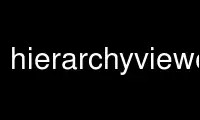
Questo è il visualizzatore di gerarchia di comandi che può essere eseguito nel provider di hosting gratuito OnWorks utilizzando una delle nostre molteplici postazioni di lavoro online gratuite come Ubuntu Online, Fedora Online, emulatore online Windows o emulatore online MAC OS
PROGRAMMA:
NOME
gerarchiaviewer: uno strumento per eseguire il debug e ottimizzare l'interfaccia utente di Android
SINOSSI
visualizzatore di gerarchia
DESCRIZIONE
L'applicazione Hierarchy Viewer consente di eseguire il debug e ottimizzare l'interfaccia utente. Esso
fornisce una rappresentazione visiva della gerarchia della vista del layout (la vista del layout) e un
ispettore ingrandito del display (il Pixel Perfect View).
Per avviare Hierarchy Viewer:
1. Collega il tuo dispositivo o avvia un emulatore.
2. Avviare Hierarchy Viewer dalla shell o dal menu dell'ambiente desktop.
3. Nella finestra che si apre, vedrai un elenco di dispositivi. Quando viene selezionato un dispositivo, a
a destra viene visualizzato l'elenco delle finestre attualmente attive. Il è il
finestra attualmente in primo piano e anche la finestra predefinita caricata in caso contrario
selezionane un altro.
4. Selezionare la finestra che si desidera esaminare e fare clic su Carica gerarchia viste. Lo schema
La vista verrà caricata. Puoi quindi caricare Pixel Perfect View facendo clic sul secondo
icona in basso a sinistra della finestra.
Se sei passato a una finestra diversa sul dispositivo, premi Aggiorna Windows per aggiornare
l'elenco delle finestre disponibili sulla destra.
disposizione Visualizza
La vista layout offre uno sguardo al layout e alle proprietà della vista. Ha tre viste:
Vista ad albero: un diagramma gerarchico delle viste, a sinistra.
Proprietà Vista: un elenco delle proprietà della Vista selezionata, in alto a destra.
Vista wireframe: un disegno wireframe del layout, in basso a destra.
Seleziona un nodo nella vista ad albero per visualizzare le proprietà di quell'elemento nelle Proprietà
Visualizzazione. Quando viene selezionato un nodo, la vista Wire-frame indica anche i limiti del
elemento con un rettangolo rosso. Fare doppio clic su un nodo nell'albero (o selezionarlo e fare clic su
Visualizza vista) per aprire una nuova finestra con un rendering di quell'elemento.
La visualizzazione layout include un paio di altre utili funzioni per il debug del layout:
Invalidare e richiedere il layout. Questi pulsanti eseguono le rispettive chiamate di visualizzazione,
invalidare() e a richiestaLayout(), sull'elemento View attualmente selezionato nell'albero.
Chiamare questi metodi su qualsiasi vista può essere molto utile quando si esegue contemporaneamente a
debugger sulla tua applicazione.
La vista ad albero può essere ridimensionata regolando il cursore dello zoom, sotto il diagramma. Il numero
di elementi di visualizzazione nella finestra è anche dato qui. Dovresti cercare modi per ridurre al minimo
il numero di visualizzazioni. Meno elementi View ci sono in una finestra, più veloce sarà
eseguire.
Se interagisci con il dispositivo e cambi la vista focalizzata, il diagramma non lo farà
aggiornare automaticamente. È necessario ricaricare la visualizzazione layout facendo clic su Carica gerarchia visualizzazione.
pixel La perfezione Visualizza
Pixel Perfect View offre uno sguardo ingrandito alla finestra del dispositivo corrente. Esso ha
tre visualizzazioni:
Vista Explorer: mostra la gerarchia delle viste come un elenco, a sinistra.
Visualizzazione normale: una visualizzazione normale della finestra del dispositivo, al centro.
Vista lente: una vista ingrandita con griglia di pixel della finestra del dispositivo, a destra.
Fare clic su un elemento nella vista Explorer e verrà disegnata una "riquadro di layout" nella Normale
Visualizza per indicare la posizione di layout di quell'elemento. La casella di layout utilizza più
rettangoli, per indicare i limiti normali, il padding e il margine (se necessario). Il
il rettangolo viola o verde indica i limiti normali dell'elemento (l'altezza e
larghezza). Il rettangolo interno bianco o nero indica i limiti del contenuto, quando il padding è
regalo. Un rettangolo nero o bianco al di fuori del normale rettangolo viola/verde indica
eventuali margini presenti. (Ci sono due colori per ogni rettangolo, al fine di fornire il
miglior contrasto in base ai colori attualmente sullo sfondo.)
Una funzione molto utile per progettare la tua interfaccia utente è la possibilità di sovrapporre un'immagine nel
Viste normale e lente di ingrandimento. Ad esempio, potresti avere un'immagine di prova di come ti piacerebbe
layout della tua interfaccia. Selezionando Carica... dai controlli nella Visualizzazione normale, puoi
scegli l'immagine dal tuo computer e verrà posizionata in cima all'anteprima. La tua scelta
l'immagine si ancorerà nell'angolo in basso a sinistra dello schermo. È quindi possibile regolare l'opacità
dell'overlay e inizia a mettere a punto il layout in modo che corrisponda al modello.
La vista normale e la vista Lentino si aggiornano a intervalli regolari (5 secondi per impostazione predefinita), ma
la vista Explorer no. Se ti allontani e ti concentri su una vista diversa, allora
dovrebbe aggiornare la gerarchia di Explorer facendo clic su Load View Hierarchy. Questo è anche vero
quando lavori in una finestra che contiene più viste che non sono sempre visibili. Se
non lo fai, anche se le anteprime si aggiorneranno, facendo clic su una vista nell'Explorer non lo farà
fornire la casella di layout corretta nella visualizzazione normale, perché la gerarchia crede che tu lo sia
ancora concentrato sulla vista precedente.
I controlli opzionali includono:
Sovrapposizione: carica un'immagine sovrapposta sulla vista e regola la sua opacità.
Frequenza di aggiornamento: regola la frequenza con cui le viste Normale e Lentino aggiornano la loro visualizzazione.
Zoom: regola il livello di zoom della vista Lentino.
COPYRIGHT
Questa pagina di manuale è concessa in licenza con la licenza Apache, versione 2.0.
Copyright (C) 2013www.linuxtopia.org
Copyright (C) 2013 Jakub Adam[email protected]>
Utilizzare il visualizzatore di gerarchia online utilizzando i servizi onworks.net
